Как создавать бесплатные предложения в WooCommerce (бесплатные товары, доставка и многое другое)
Опубликовано: 2019-07-19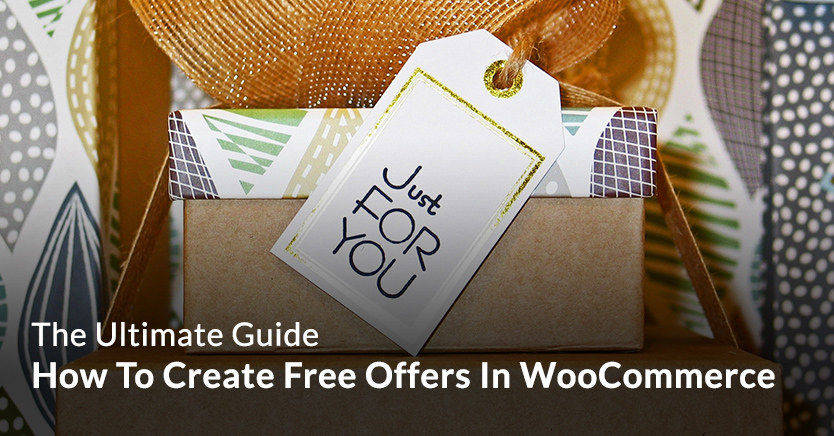
Использование кодов купонов WooCommerce для создания бесплатных предложений для вашего магазина может быть невероятно эффективным для увеличения вашего дохода.
Бесплатное предложение дает клиентам такие вещи, как:
- Бесплатная доставка
- Бесплатные продукты; или же
- Бонусы/Подарки
Бесплатное предложение также может быть чем-то, что предоставляется клиенту автоматически. Или, что чаще всего, активируется с помощью кода купона.
В этой статье мы рассмотрим:
- Бесплатные подарочные купоны WooCommerce — так что вы можете подарить бесплатный продукт при покупке и как использовать купон, чтобы добавить бесплатный продукт в корзину
- Как автоматически предоставлять бесплатный продукт на основе условий корзины
- Бесплатная доставка WooCommerce — купоны на бесплатную доставку и купоны на доставку WooCommerce со скидкой на доставку
- Как предоставить автоматическую бесплатную доставку сверх суммы
- Устранение неполадок с неработающими купонами на бесплатную доставку
- Видеоуроки, показывающие, как именно создавать эти бесплатные купоны в WooCommerce.
WooCommerce бесплатные подарочные купоны

Бесплатные подарочные купоны WooCommerce — использование купона для раздачи бесплатного продукта — могут быть очень эффективным способом побудить ваших клиентов совершить покупку или приобрести большую сумму.
Это может вызвать огромный интерес к вашей продукции и стать отличным стимулом.
Это также недорогой способ заинтересовать людей новыми интересными продуктами с помощью образцов продукции.
Причины, по которым вы можете захотеть раздать бесплатный продукт с купоном:
- Акция или сделка (выполните какое-либо условие и получите бесплатный продукт, например, заказы на сумму более 50 долларов США получат подарок)
- Как экспозиция для нового продукта
- Предоставление клиентам образцов сопутствующих товаров (отлично подходит для увеличения продаж при следующем заказе)
- Объединение вспомогательных продуктов, если вы все еще хотите продавать их по отдельности.
В WooCommerce традиционно было очень сложно раздавать бесплатные продукты при покупке при условии, что они покупают определенные товары.
На самом деле, это практически невозможно только с WooCommerce по умолчанию.
Причина в том, что купоны по умолчанию могут только ограничивать использование купона. Он не позволяет вам определить дополнительные действия, которые необходимо предпринять после применения купона, что вам действительно нужно для этого.
Самое близкое, что я понял, что вы можете использовать только функции WooCommerce по умолчанию, — это создать купон, который дает 100% скидку на продукт, и ограничить его так, чтобы он применялся только в том случае, если этот конкретный продукт находится в корзине.
Но это очень неудобно для покупателя, потому что ему нужно знать, какой именно товар, и он должен сам добавить его в корзину.
Это также не очень удобно для владельца магазина, поскольку они не могут также ограничить его, чтобы он применялся только тогда, когда определенный продукт находится в корзине. Или вошел ли пользователь в систему или вышел из нее, является ли он гостем или нет, или приобрел ли он определенный продукт в прошлом.
Короче говоря, это слишком ограничительно, чтобы использовать его в реальном сценарии магазина. Итак, каково решение?
Внедрение бесплатных подарочных купонов с расширенными купонами
Если WooCommerce не может предоставить эту функцию изначально, каково решение?
Это сложное требование, но наш плагин Advanced Coupons для WooCommerce может справиться с этим с помощью функции «Добавить продукты».
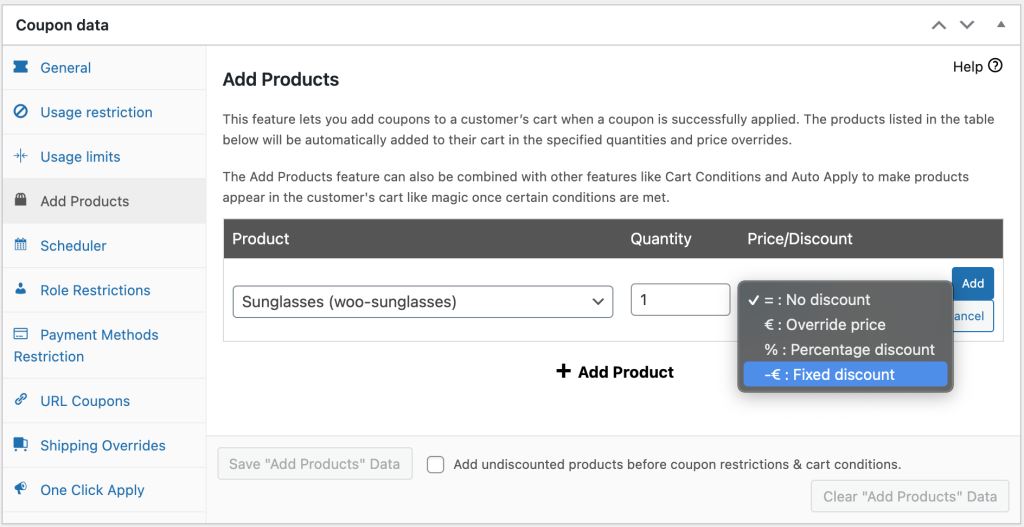
Расширенные купоны добавляют множество дополнительных функций к вашим стандартным купонам WooCommerce, но есть три очень важные (и универсальные) функции, которые мы будем использовать в этом руководстве сегодня:
- Добавить товары — эта функция позволяет добавить товар в корзину покупателя при применении купона. Вы также можете переопределить цену, что очень важно здесь.
- Автоматическое применение — эта функция, как следует из названия, автоматически применяет купон к корзине покупателя.
- Условия корзины — эта функция позволяет определить, когда следует разрешить применение купона. В сочетании с двумя вышеприведенными он действительно становится очень мощным.
Я снял небольшой видеоролик, чтобы показать вам, как именно настроить купон, который не только дает покупателю бесплатный продукт, но и позволяет настроить его автоматическое применение либо к каждому заказу, либо только в некоторых случаях (по используя условия корзины).
Прежде чем мы приступим к настройке, сначала убедитесь, что на вашем веб-сайте есть тема, совместимая с WooCommerce. Вы можете столкнуться с проблемой в процессе, когда ваша тема несовместима. Перейдите по ссылке, чтобы получить некоторые темы WordPress для интернет-магазина, которые вы можете использовать.
Шаг 1. Настройте бесплатный продукт
Использовать функцию «Добавить продукты» так же просто, как выбрать, какой конкретный продукт добавить, выполнив поиск по имени, а затем определить, сколько этого товара дает и хотите ли вы переопределить цену.
Но первый шаг — создать или выбрать продукт, который вы хотите подарить при применении купона.
В моем
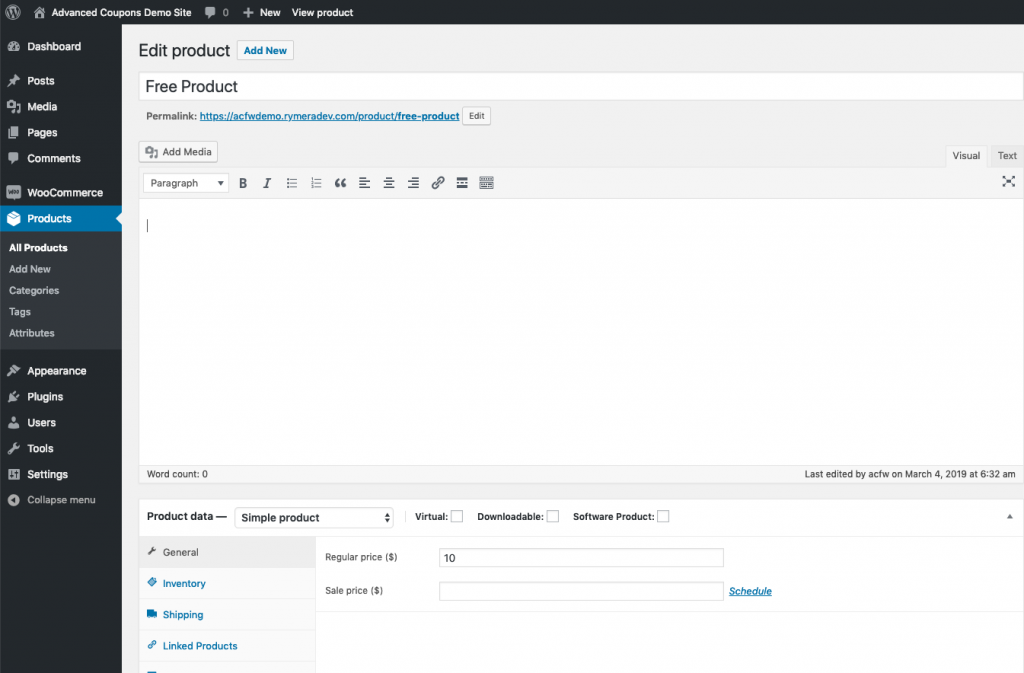
Шаг 2: Создайте купон
Затем я создал купон в WooCommerce.
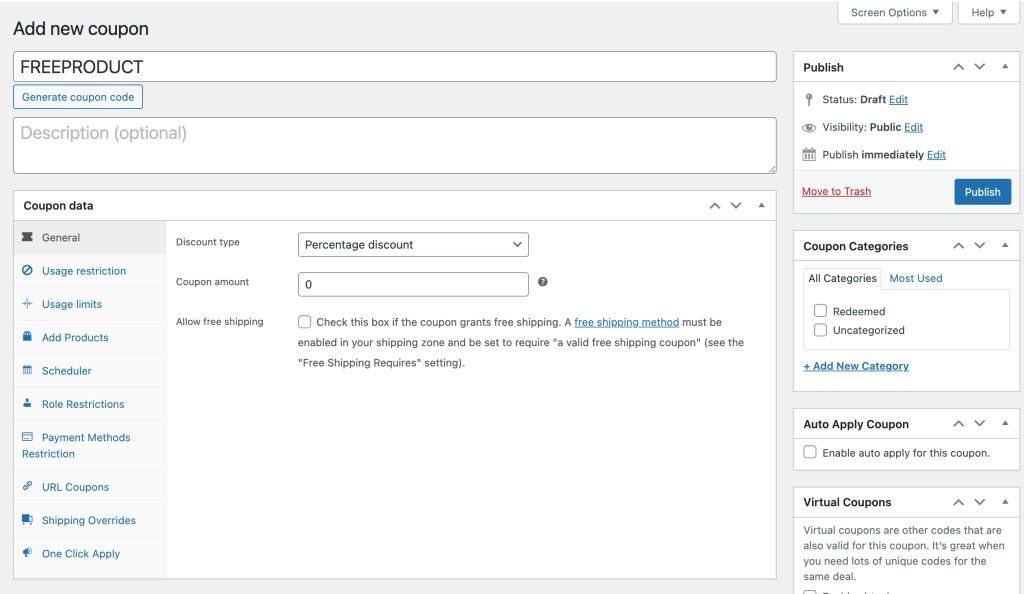
Вы заметите, что на снимке экрана здесь, вероятно, гораздо больше вкладок в левой части моего интерфейса, которые вы можете увидеть в своем интерфейсе WooCommerce. Эти дополнительные вкладки добавляются с помощью расширенных купонов для WooCommerce.
Шаг 3: Настройте параметры «Добавить продукты»
Теперь важный момент: настроить, какой продукт давать при применении купона, в каком количестве и по какой цене.
Нажмите « Добавить продукт +» , чтобы добавить продукт в таблицу. Поиск и выбор продукта прост, просто ищите по названию. Затем установите количество, которое вы хотите дать.
Цена — вот где становится интересно (и весело!)
Вы можете оставить цену как есть (т. е. без скидки), переопределить цену до определенной суммы, снизить цену продукта в процентах или снизить цену продукта на фиксированную сумму.
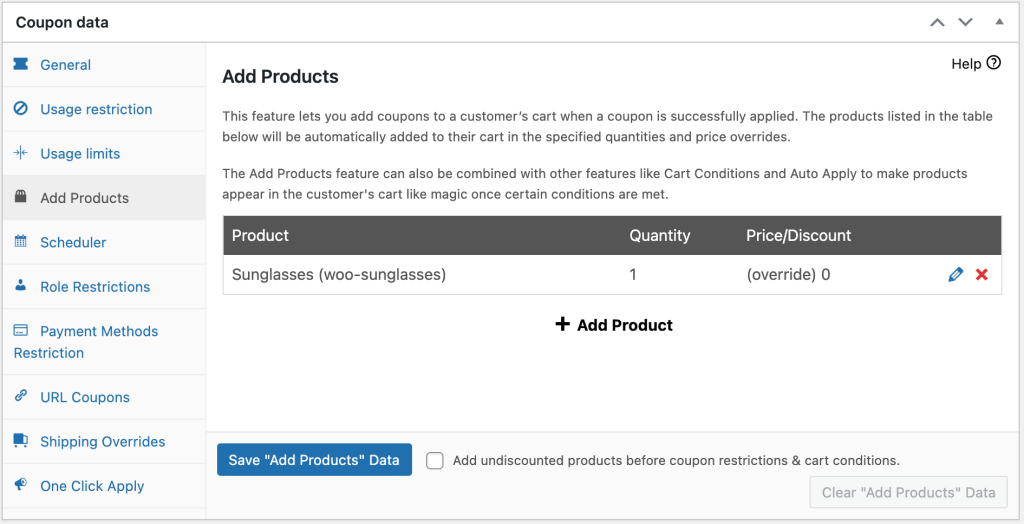
В моем примере я решил переопределить цену и установить сумму 0,00 долларов США, потому что я хотел раздать ее бесплатно.
Теперь сохраните купон и протестируйте на интерфейсе.
Если вы добавите купон в корзину, он должен добавить тот продукт, который вы указали на вкладке «Добавить продукты».
Дайте бесплатный продукт автоматически в WooCommerce
Автоматическое применение купона WooCommerce может стать отличным способом увеличить количество ваших специальных предложений и получить больше заказов.
Если вы управляете магазином, вы, вероятно, знаете, что чем проще вы сделаете свои специальные предложения, чтобы выкупить их для ваших клиентов, тем лучше они отреагируют.
Автоматически применяемый бесплатный продукт или подарочное предложение означает:
- Меньше трения
- Меньше вопросов в службу поддержки
- Фактор неожиданности
- Меньше работы для клиента
У нас есть полное руководство по автоматическому применению купонов в WooCommerce здесь, но это очень просто сделать в Advanced Coupons:
Шаг 4. Установите автоматическое применение
Все, что вам нужно сделать, это установить флажок в правой части экрана.
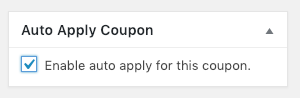
Купон, который применяется автоматически, означает, что система проверит, выполнены ли «Условия корзины».
Если вы хотите применить свой бесплатный продукт к каждому отдельному заказу, независимо от того, что они покупают или каков промежуточный итог их корзины, то вы можете остановиться здесь.
В следующем разделе будет показано, как создать правила, когда ваш купон может применяться автоматически.
Дополнительные ограничения, которые вы можете применить при предоставлении бесплатных продуктов
Добавление бесплатного продукта — это только начало.
Помимо этого, вы также можете использовать купон для других целей, таких как предоставление дополнительной скидки или применение ограничений на то, когда они могут использовать купон.
Вы также можете делать такие вещи, как:
- Автоматически применять купон, когда он определяет, что он подходит
- Предоставьте пользователю уведомление, когда купон может быть применен. Кроме того, предоставьте им кнопку в один клик, чтобы применить ее.
- Ограничьте использование купона на основе других факторов, таких как их промежуточная сумма или наличие у них определенных других товаров в корзине, или заказывали ли они что-то раньше.
Этот последний пункт будет иметь большое значение для вас, если вы хотите подарить продукт, но только если они заказывают что-то еще конкретное.
Однако в моем примере я собираюсь показать вам, как применять купон только тогда, когда промежуточная сумма корзины превышает определенную сумму.
Возможно, вам захочется сделать это, если вы знаете, что стоимость большинства ваших продуктов не превышает 50 долларов, и вы хотите побудить людей заказывать несколько товаров в одном заказе.
В этом случае вы бы установили, что ваш бесплатный продукт будет предоставляться только тогда, когда они покупают на сумму более 50 долларов за раз.
Вот как будут выглядеть условия корзины для этого типа правила:
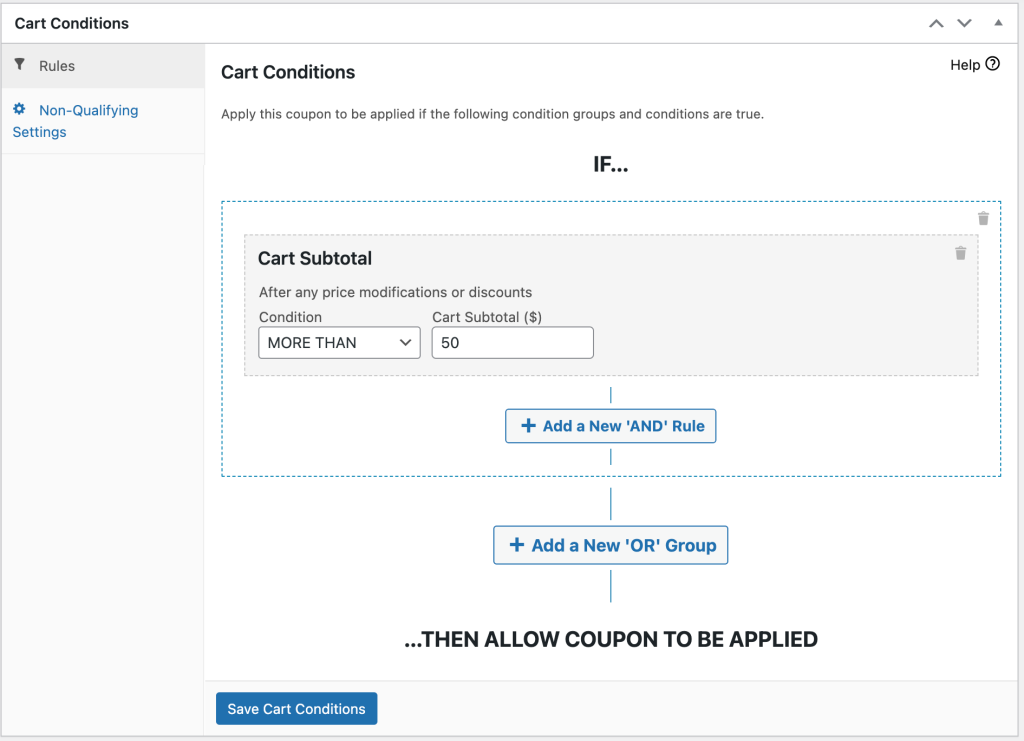
Вы можете создавать условия корзины с удивительной гибкостью, потому что это работает как «механизм правил». Это означает, что вы можете группировать и последовательно объединять условия и группы условий вместе. Все вещи должны быть правдой, прежде чем этот купон (и, следовательно, бесплатный продукт) можно будет применить к корзине покупателя.
Например, добавление дополнительного условия, такого как проверка роли пользователя:
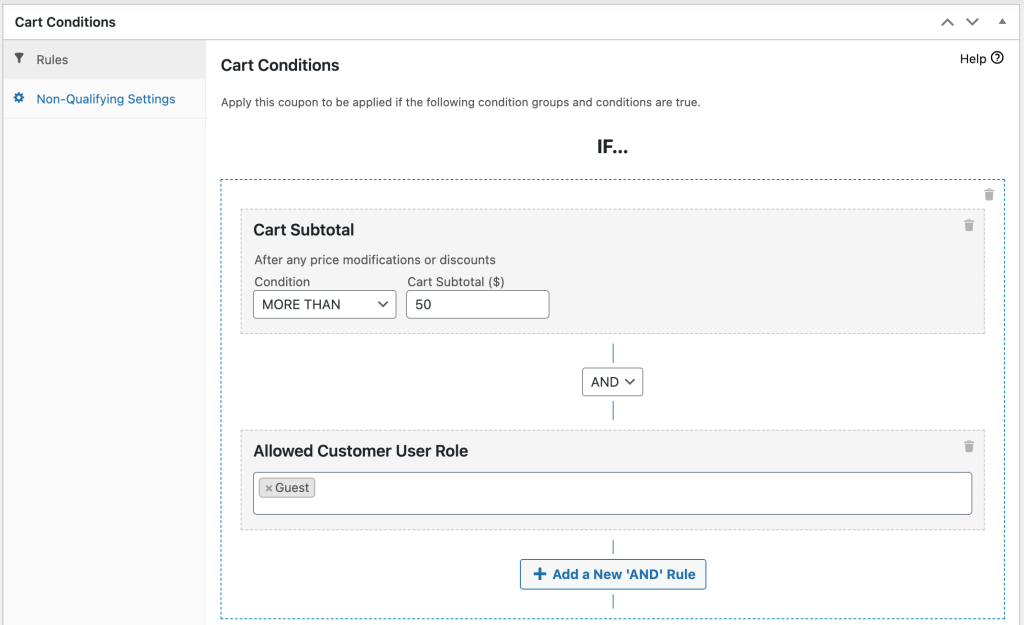
Или даже этот, где мы разрешаем использование в двух разных сценариях:
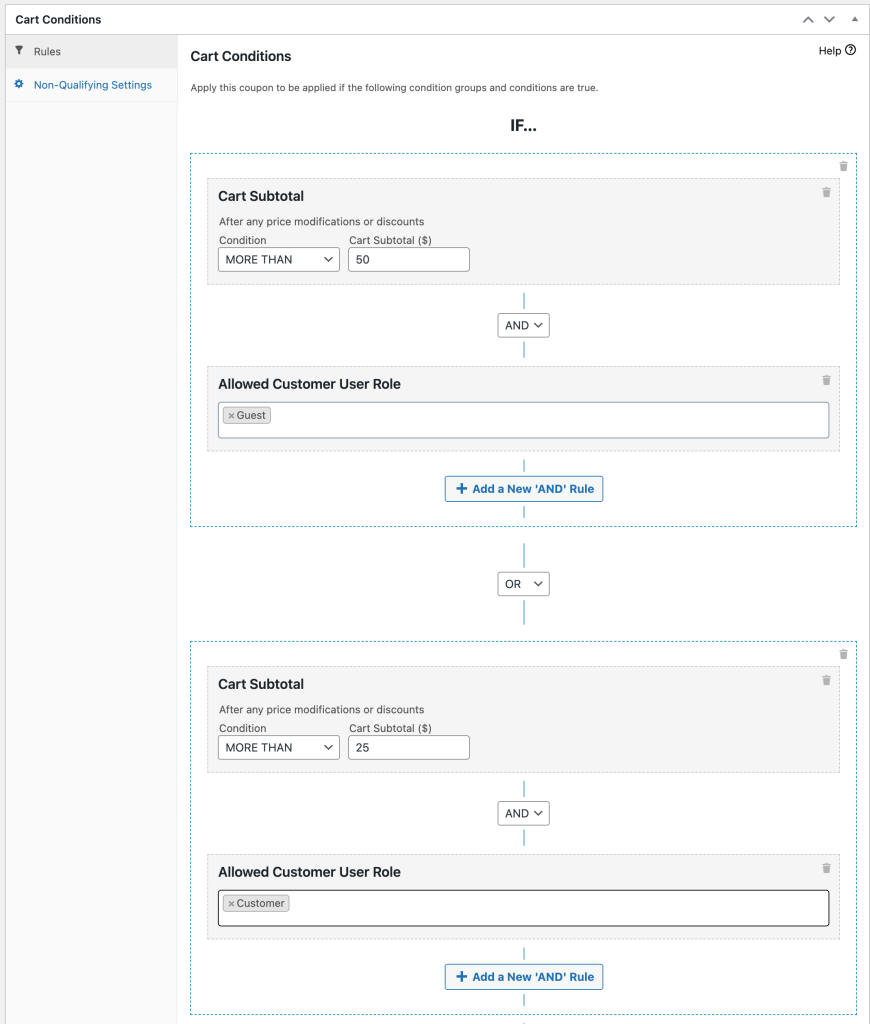
Как вы можете видеть, когда вы начинаете объединять несколько условий и групп условий вместе, вы можете получить некоторые довольно мощные правила.
Примеры бесплатных предложений продуктов
Сделки, которые вы можете заключать с бесплатными продуктами, ограничены только вашим воображением.
Вот несколько идей, которые наши клиенты используют на практике:
- Раздача бесплатного продукта при втором заказе клиента
- Дайте бесплатный продукт, когда промежуточная сумма в корзине клиента достигнет определенной суммы (для поощрения более крупных заказов)
- Раздача образцов продукта, когда клиент покупает определенный сопутствующий продукт (отлично подходит для того, чтобы дать им возможность испытать новый продукт, чтобы вы могли продать им полноразмерную версию при следующем заказе)
- Предоставление бесплатных образцов новой продукции для любого оптового заказа
- Акция, при которой клиент покупает дорогой товар (например, ноутбук) и получает бесплатно дополнительный товар (например, портативную мышь).
- Добавление продуктов поддержки, которые необходимо раздавать при покупке основного продукта (но по-прежнему иметь продукт поддержки, доступный для прямой покупки в магазине, что означает, что запасы отслеживаются и для бесплатных товаров)… подсказка: используйте автоматическое применение функция для этого!
Существуют также сделки с продуктами, называемые сделками BOGO (что означает «Купи один, получи один»), и «получить» часть сделки потенциально может быть бесплатным продуктом.
См. наше полное руководство по купонам WooCommerce BOGO, чтобы узнать, как это реализовать.
WooCommerce Бесплатная доставка
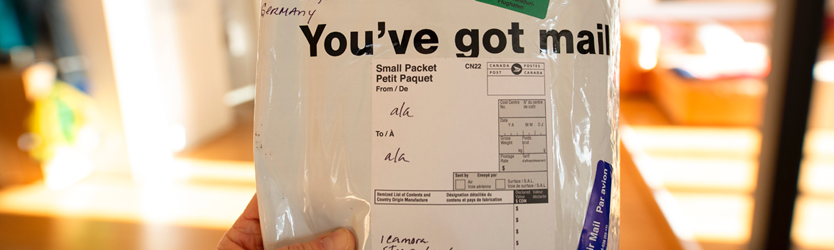
Итак, вы хотите создать предложение о бесплатной доставке для своего магазина WooCommerce?
В этом разделе я покажу вам, как создать простое предложение бесплатной доставки, используя встроенную функцию купонов WooCommerce. Затем я расскажу об этом, показав, как сделать купон на бесплатную доставку.
После этого я покажу вам, как создать еще более продвинутую версию купона на доставку с такими функциями, как планирование автоматического запуска вашего купона в определенные даты, добавление ограничений ( например, бесплатная доставка только для определенных продуктов ), предоставление пользователям возможности применять бесплатную доставку. предложение доставки, нажав кнопку или URL-адрес, и многое другое.
Готов идти? Читать дальше!
Как создать предложение о бесплатной доставке, используя встроенную функциональность WooCommerce
Для базовых целей вы можете создать предложение о бесплатной доставке, используя встроенную функциональность WooCommerce.
Этот метод работает в крайнем случае, но есть некоторые ограничения, когда дело доходит до планирования вашего купона, ограничения доступа и предложения других функций, чтобы побудить покупателей совершить покупку.
В следующем разделе мы покажем вам, как плагин Advanced Coupons может помочь вам исправить эти ограничения.
А пока, вот как создать купон на бесплатную доставку в WooCommerce…
Шаг 1. Включите метод бесплатной доставки
Для начала вам нужно создать способ доставки для скидки на бесплатную доставку.
Для этого перейдите в WooCommerce → Настройки . Затем перейдите на вкладку « Доставка » и измените зону доставки, для которой вы хотите создать предложение о бесплатной доставке:
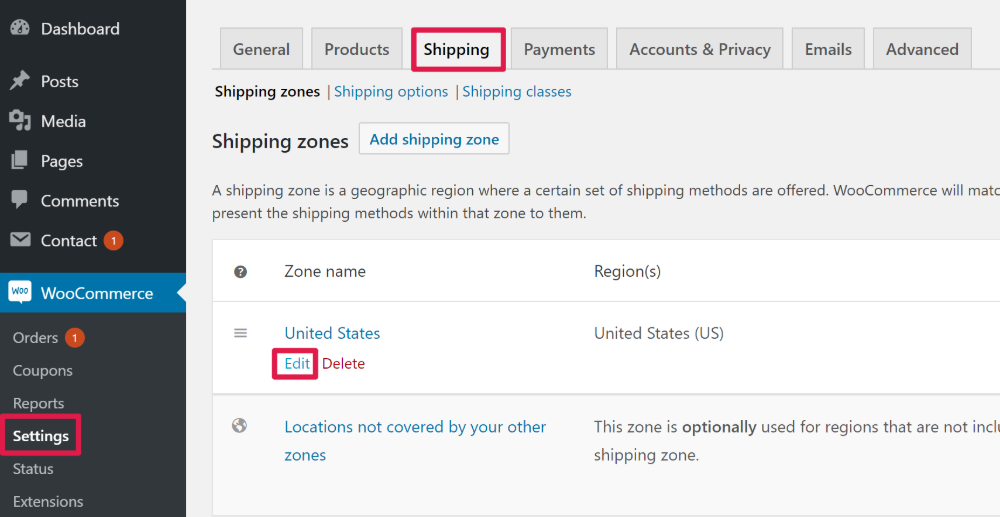
Затем нажмите кнопку « Добавить способ доставки »:

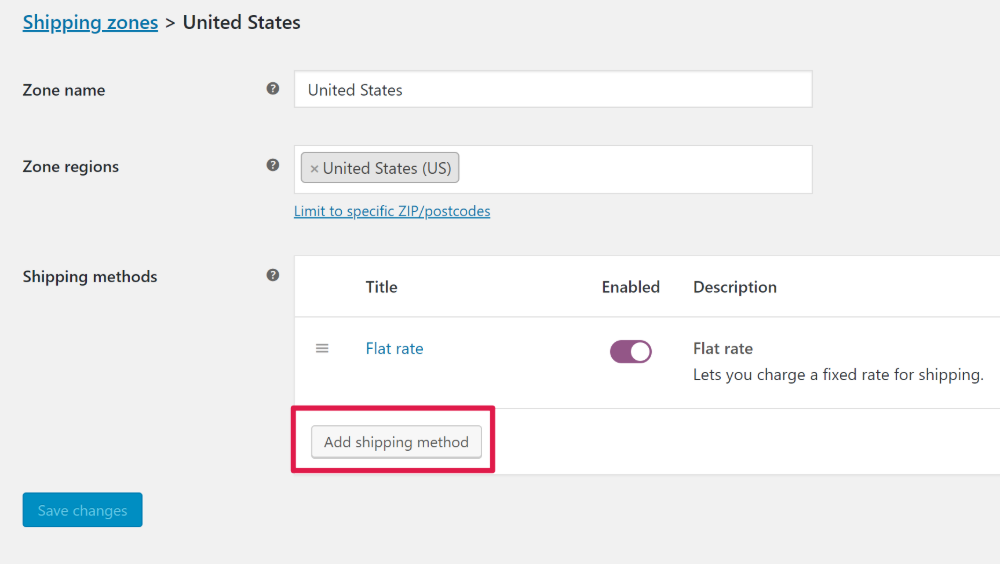
Во всплывающем окне выберите « Бесплатная доставка » в раскрывающемся списке, а затем нажмите « Добавить способ доставки »:
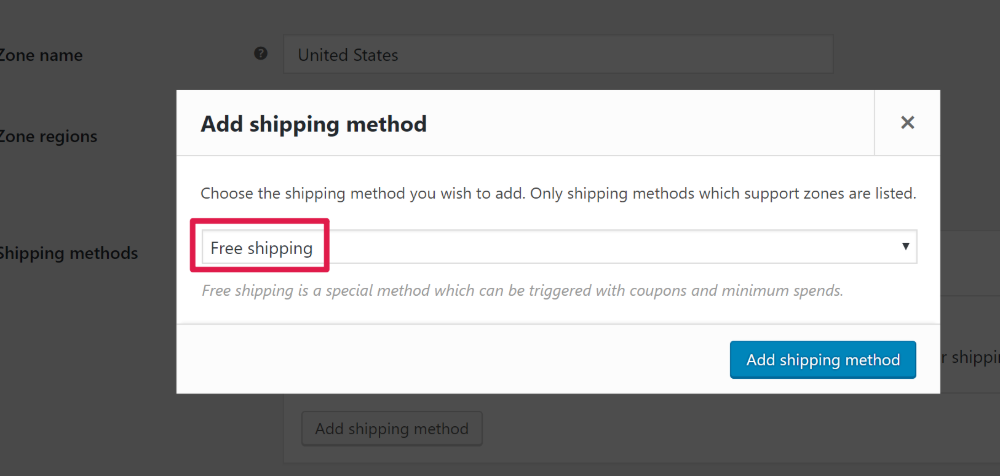
Затем отредактируйте новый способ бесплатной доставки, который вы только что создали:
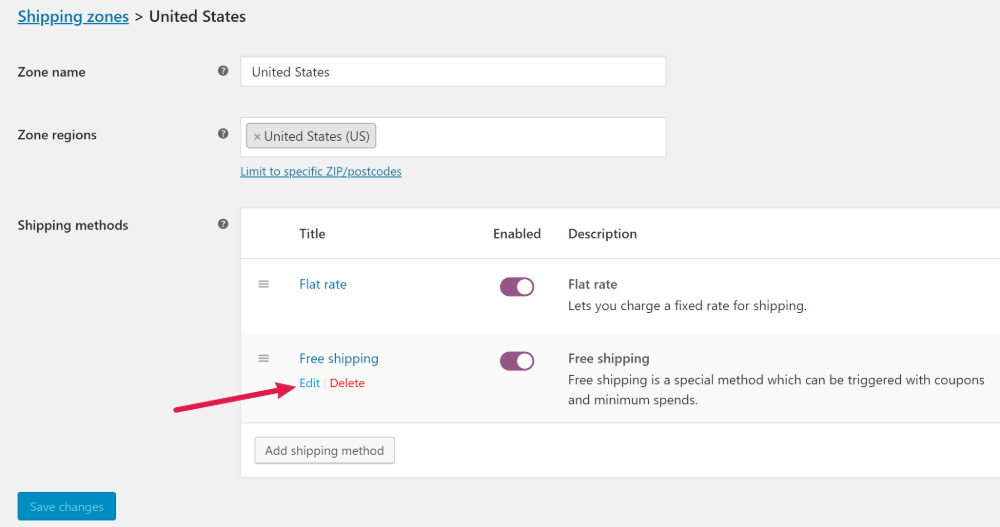
Во всплывающем интерфейсе в раскрывающемся списке « Требуется бесплатная доставка… » выберите Действительный купон на бесплатную доставку . Затем сохраните изменения:
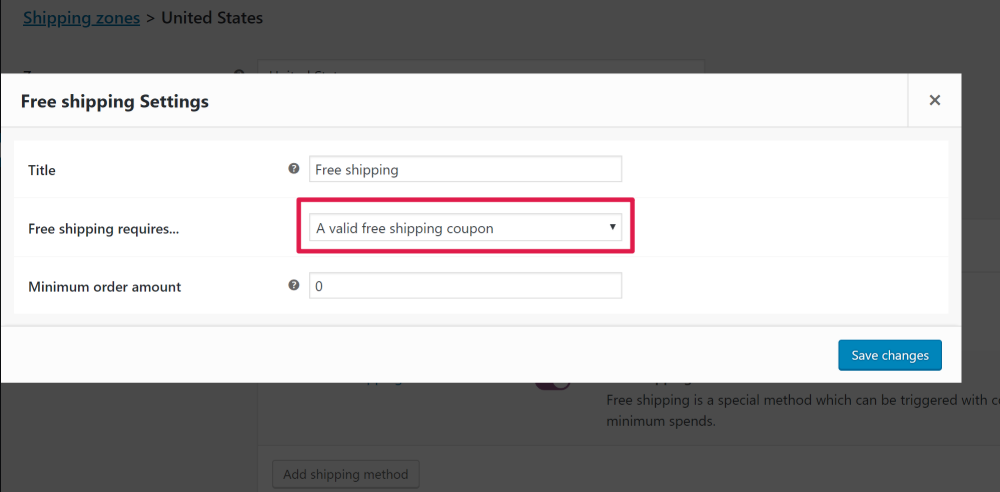
Шаг 2: Создайте купон на бесплатную доставку
Теперь вы готовы создать фактический купон на бесплатную доставку, который покупатели смогут использовать, чтобы воспользоваться только что созданным методом бесплатной доставки.
Для этого перейдите в WooCommerce → Купоны и нажмите Добавить купон :
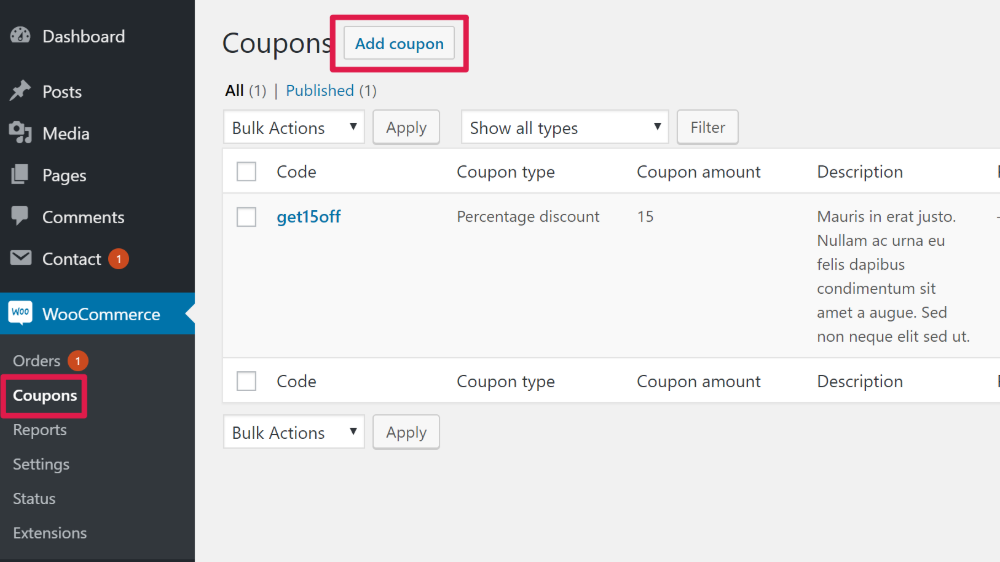
На следующем экране введите код купона, который вы хотите использовать, вверху, а затем установите флажок Разрешить бесплатную доставку :
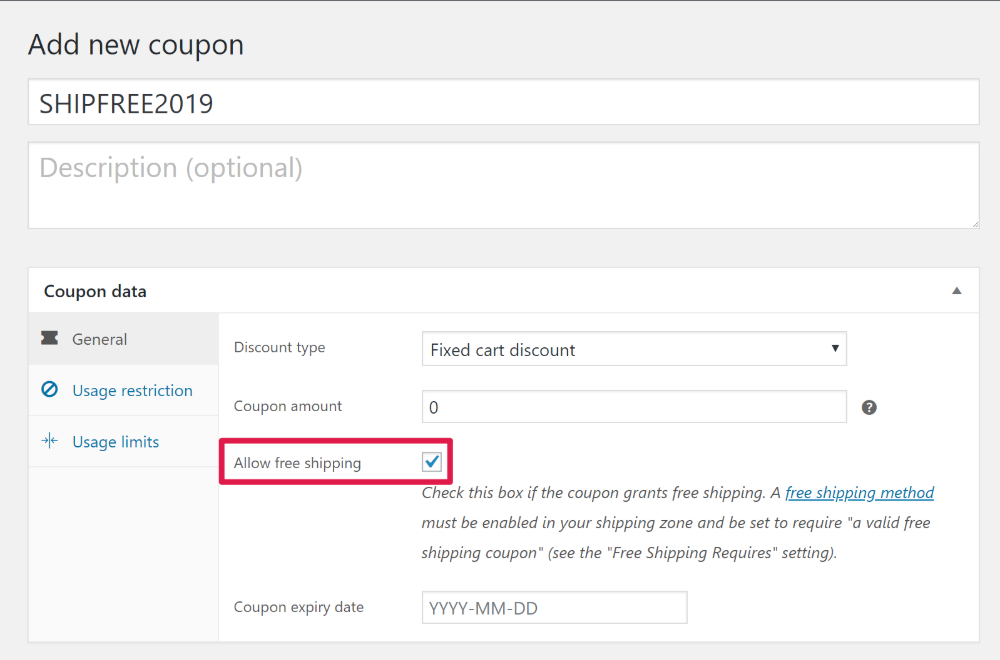
При желании вы можете использовать вкладки «Ограничение использования» и « Ограничения использования », чтобы ограничить доступ и использование вашего купона. Например, вы можете позволить покупателям использовать купон только для заказов на сумму от 50 долларов США.
Когда вы закончите, нажмите кнопку « Опубликовать », чтобы активировать купон:
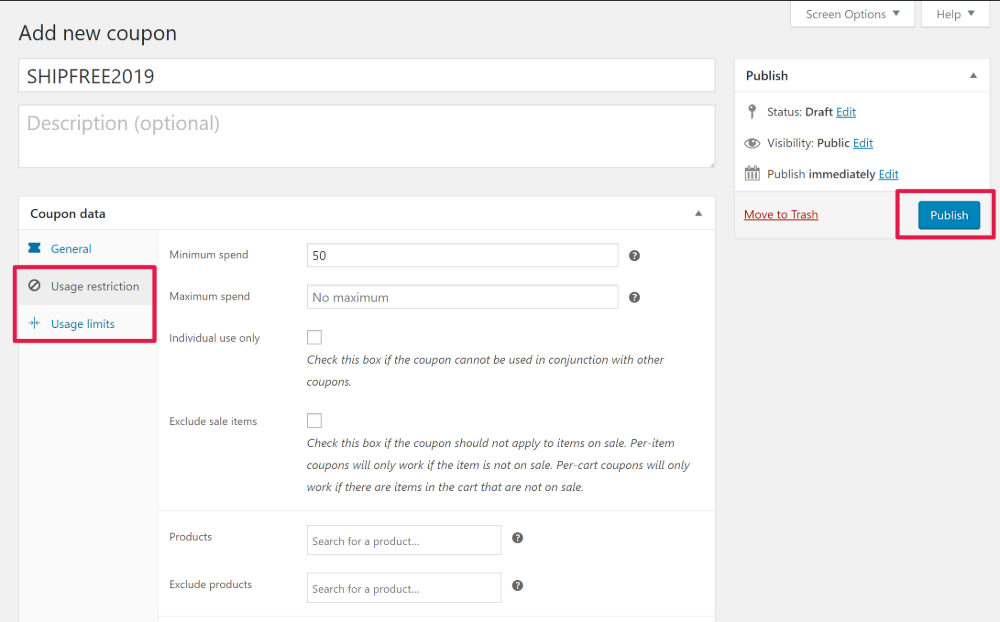
И тогда покупатели смогут применить купон в своих корзинах или во время оформления заказа:
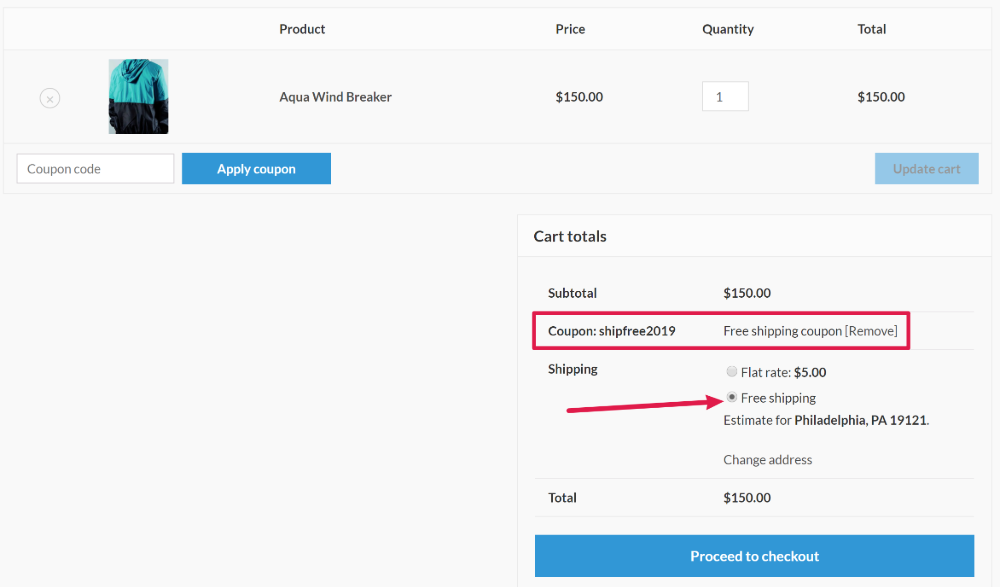
Как создать более продвинутый купон на доставку WooCommerce
Advanced Coupons — это плагин WooCommerce, который позволяет проводить более интеллектуальные купонные кампании.
Хотя вы можете использовать его для создания купонов любого типа , он также отлично работает с купонами на бесплатную доставку и позволит вам создавать интересные типы предложений.
Вот некоторые вещи, которые вы сможете делать с помощью этого плагина, но которые вы не можете сделать с функцией купона WooCommerce по умолчанию:
- Запланируйте даты начала/окончания действия купонов на бесплатную доставку . В то время как встроенная функциональность позволяет вам установить дату истечения срока действия, нет возможности запланировать дату начала. С помощью расширенных купонов вы можете настроить автоматический запуск срочных кампаний.
- Автоматически применяйте купон на бесплатную доставку в корзинах покупателей на основе различных условий, которые вы можете выбрать.
- Ограничьте использование купонов определенными ролями пользователей . Например, вы можете создать специальный купон на бесплатную доставку, доступный только платным участникам на вашем сайте.
- Показывать уведомления о купонах с помощью кнопки «Нажмите, чтобы применить» . Например, вы можете отобразить уведомление, когда пользователь выполняет условия для использования купона на бесплатную доставку.
- Гораздо больше!
Расширенные купоны для WooCommerce добавляют свою функциональность к встроенной функции купонов WooCommerce. Итак, чтобы начать, вы повторите те же самые шаги, которые вы видели выше, чтобы создать свой основной купон на бесплатную доставку.
Только теперь у вас будет целая куча новых опций в обычном интерфейсе купонов WooCommerce, содержащихся в куче новых вкладок сбоку:
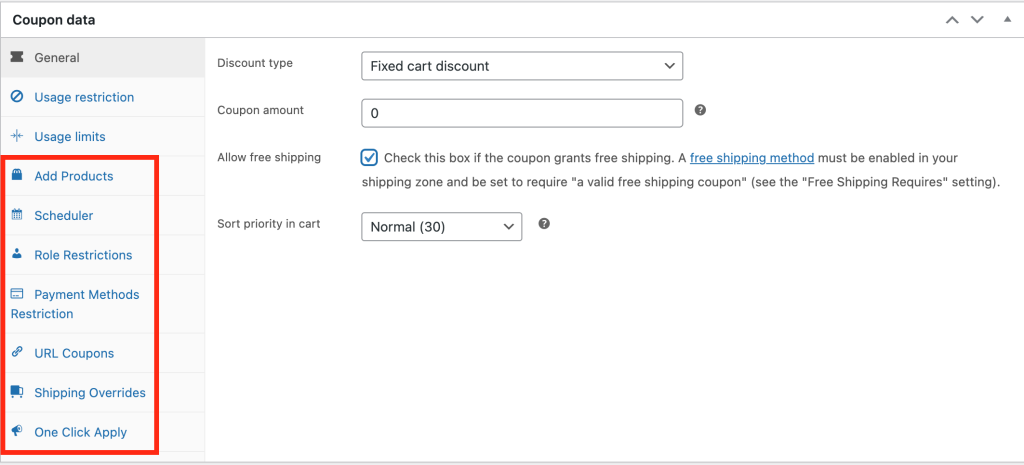
Вот некоторые вещи, которые вы можете делать с этими дополнительными функциями в контексте купона на бесплатную доставку.
Создайте дату начала/окончания для вашего купона на бесплатную доставку
Чтобы запланировать использование купона на бесплатную доставку только в определенные дни, перейдите на вкладку Планировщик . Там вы можете ввести дату начала действия купона и дату истечения срока действия купона . Вы также можете настроить сообщения, которые появляются, если покупатель пытается использовать купон до или после его активации:
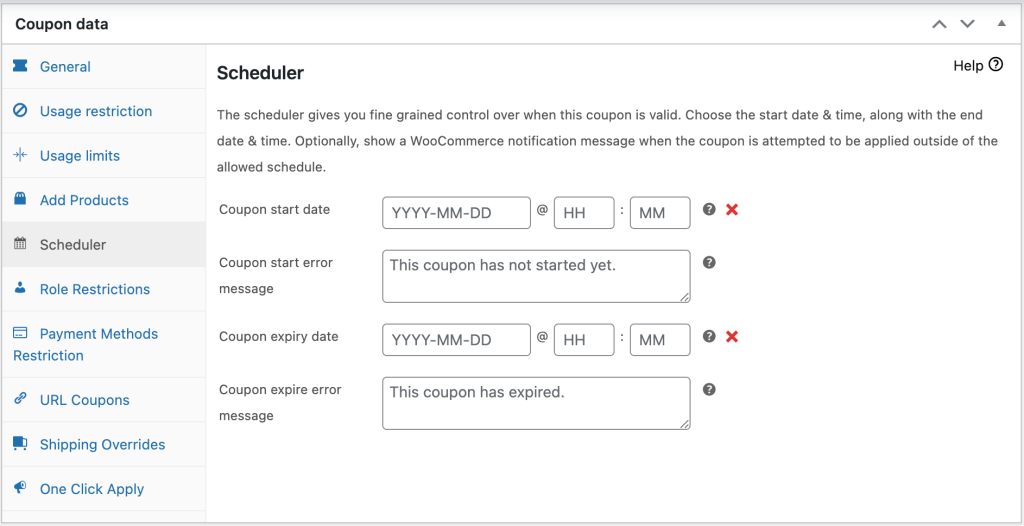
Ниже вы можете увидеть, как появляется сообщение, когда пользователь пытается ввести купон до начала сделки:
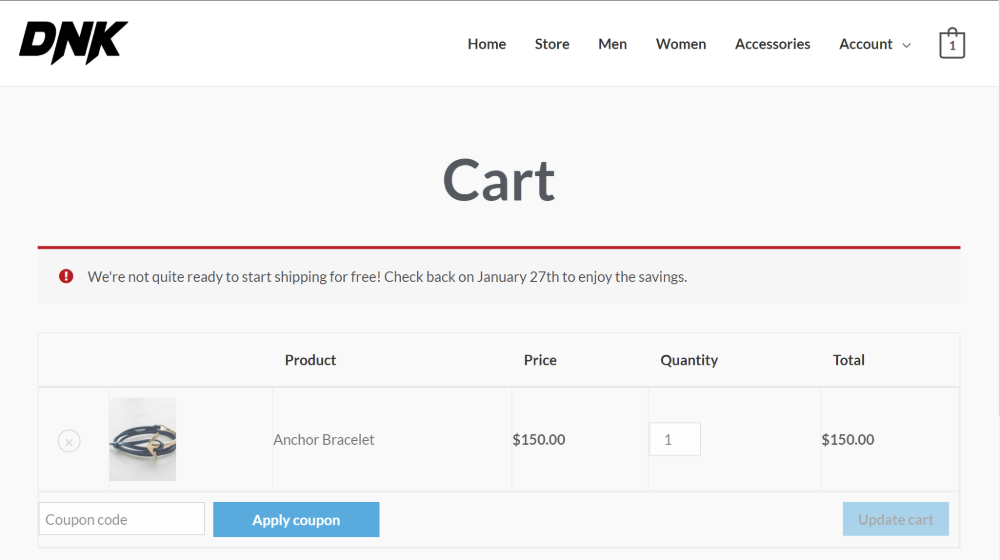
Дайте покупателям кнопку «Подать заявку» одним нажатием, когда они соответствуют определенным условиям
Если ваш купон на бесплатную доставку имеет ограничения, такие как минимальная сумма заказа, функция « Уведомление о применении купона в один клик » — отличный способ дать вашим покупателям немного дополнительной мотивации завершить свой заказ, как только они получат право на купон на бесплатную доставку.
Вместо того, чтобы заставлять их не забыть применить купон, эта функция появится.
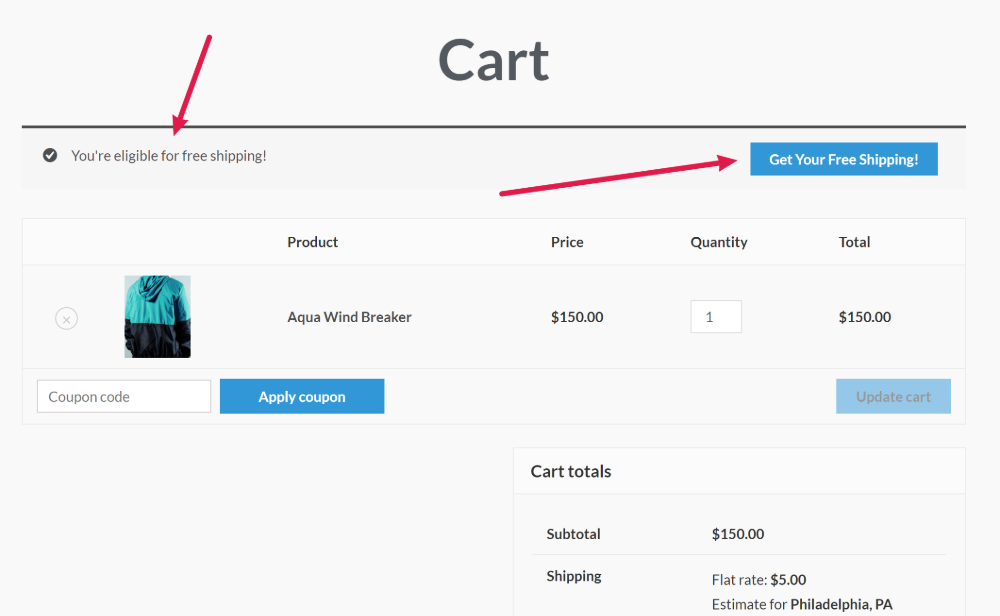
Чтобы создать собственное уведомление, перейдите на вкладку « Применить уведомление в один щелчок ». Затем установите флажок, чтобы включить эту функцию, и введите текст, который вы хотите использовать для кнопки и сообщения:
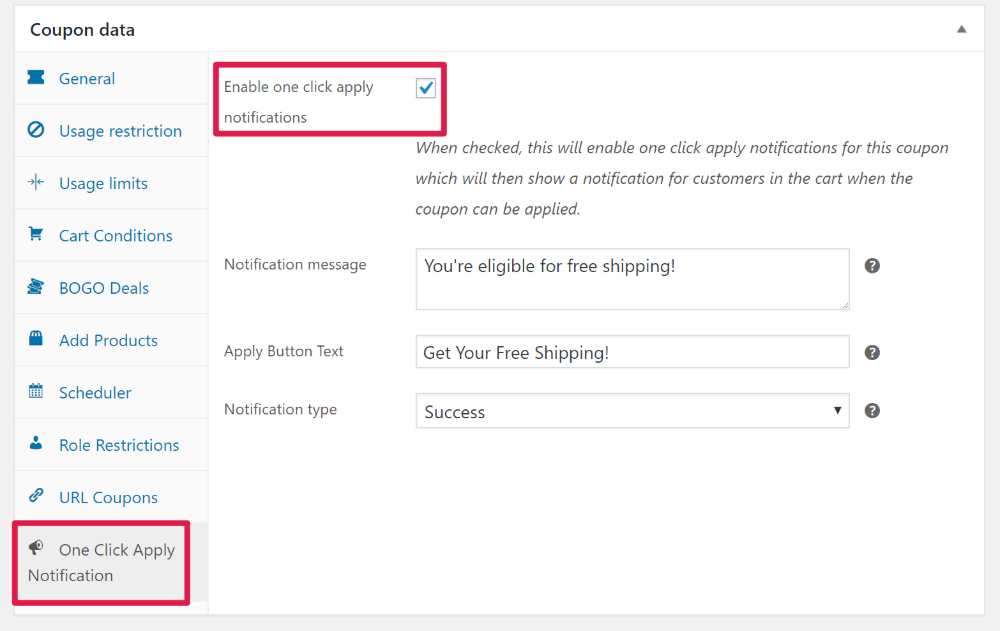
Ограничить купон на бесплатную доставку определенными ролями пользователей
Хотите ограничить, кто может воспользоваться вашим купоном на бесплатную доставку по роли пользователя? Вы можете предложить целевые купоны на бесплатную доставку:
- Участники на вашем членском сайте или онлайн-курсе
- Продавцы на вашей торговой площадке с несколькими поставщиками
- Гости
- Любая другая роль пользователя!
Чтобы включить эту функцию, перейдите на вкладку « Ограничения ролей » и установите флажок « Включить ограничения ролей ».
Затем вы сможете выбрать, какие именно роли могут использовать этот купон, а также ввести сообщение об ошибке, которое будет отображаться для других ролей пользователей:
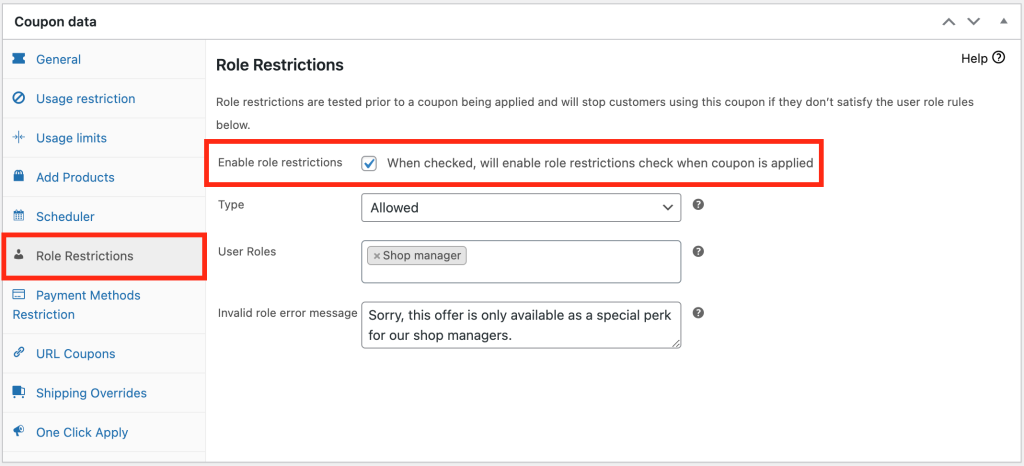
Создайте URL-адрес, который применяет бесплатную доставку при посещении
Чтобы облегчить покупателям доступ к бесплатной доставке, вы можете использовать функцию URL-купонов Advanced Coupons.
С помощью этой функции вы можете поделиться специальным URL-адресом, который автоматически применяет купон на бесплатную доставку, когда люди его посещают.
Это особенно полезно, если вы рекламируете бесплатную доставку в социальных сетях. Все, что вам нужно сделать, это поделиться ссылкой со своими подписчиками в социальных сетях, и они сразу же смогут воспользоваться сделкой.
Чтобы настроить эту функцию, перейдите на вкладку « URL-купоны ». Там вы можете получить URL-адрес, а также добавить собственное перенаправление и сообщение. Например, вы можете автоматически перенаправлять людей к их корзинам и давать им сообщение об успехе, подобное этому:
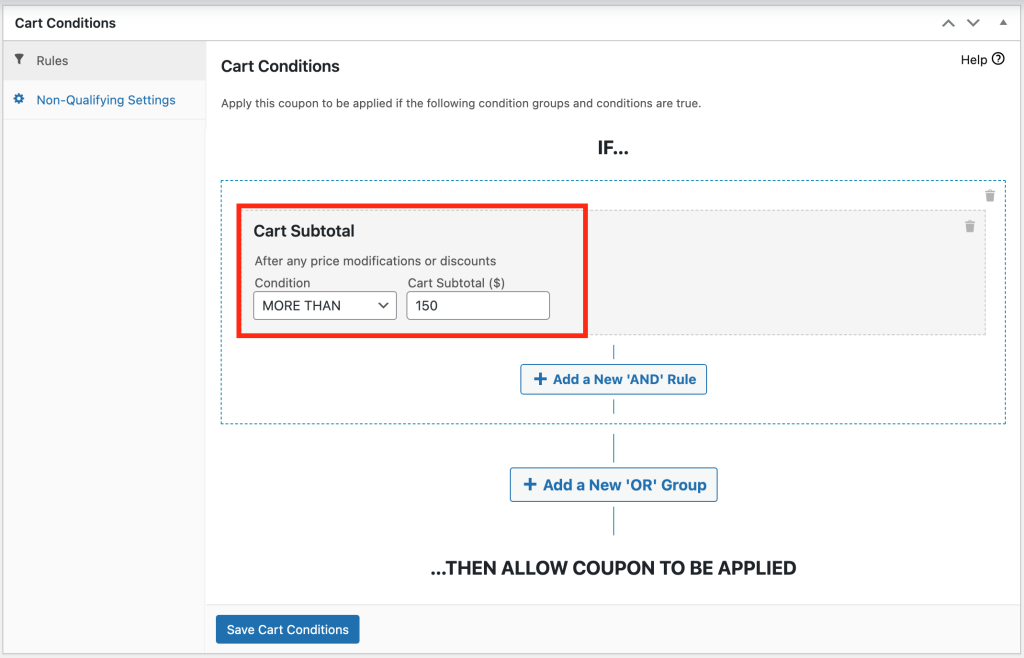
Дайте бесплатную доставку автоматически по промежуточной сумме
Последний пример, который я хочу вам показать, — это то, как автоматически предоставлять бесплатную доставку, когда покупатель превышает определенный промежуточный итог в своей корзине.
Для этого вам нужно условие корзины под названием «Промежуточная сумма корзины»:
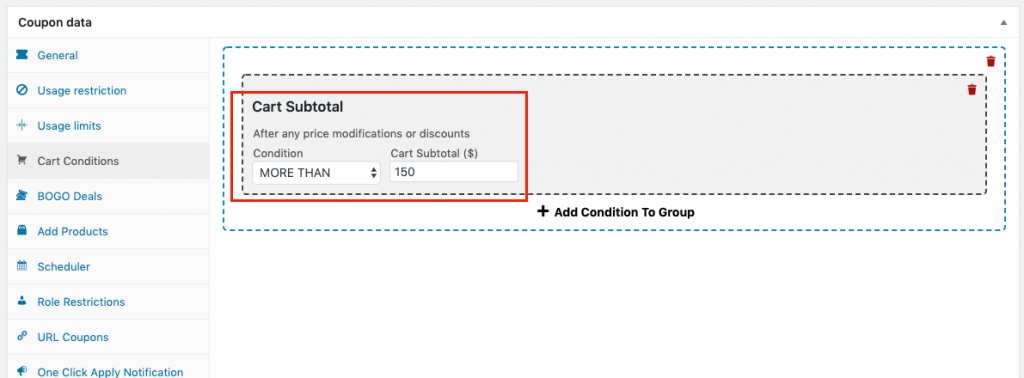
Вам также нужно будет указать, что автоматическое применение должно быть включено:
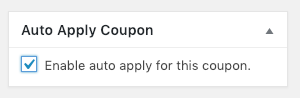
Теперь, когда клиент кладет в свою корзину более 150 долларов (или любую указанную вами сумму), он получит бесплатную доставку с помощью этого автоматически добавленного купона.
И когда их промежуточная сумма падает ниже 150 долларов, система достаточно умна, чтобы автоматически удалить предложение.
Проявите творческий подход с условиями корзины
Выше мы выделили несколько конкретных ситуаций, но сильная сторона расширенных купонов заключается в том, что они позволяют вам создавать свои собственные уникальные ситуации, используя функцию « Условия корзины ».
Здесь вы можете добавить различные условия к предложению о бесплатной доставке, в том числе:
- Количество продукта
- Итого или количество заказа
- Статус входа клиента
- Пользовательская роль клиента
- В течение X часов с момента последнего заказа или даты регистрации
- Заказывал ли клиент что-то конкретное раньше
Вы можете комбинировать эти правила, чтобы создавать свои собственные сценарии:
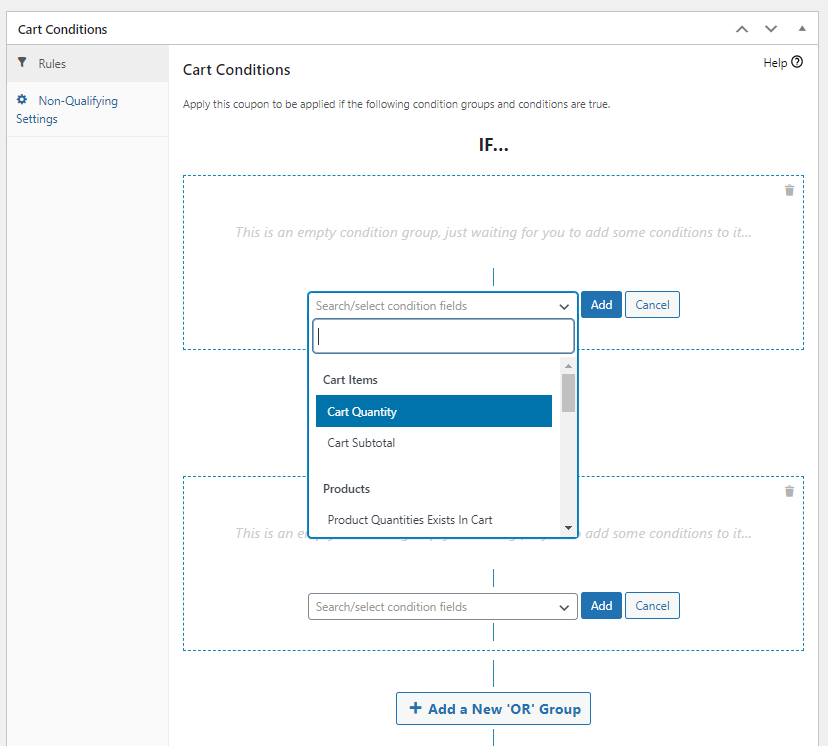
Например, вы можете предложить бесплатную доставку определенных продуктов или определенного количества продуктов. Или вы можете предложить бесплатную доставку в качестве специального бонуса за лояльность для клиентов, которые сделают повторный заказ в течение определенного периода времени.
Устранение неполадок: купон на бесплатную доставку WooCommerce не работает
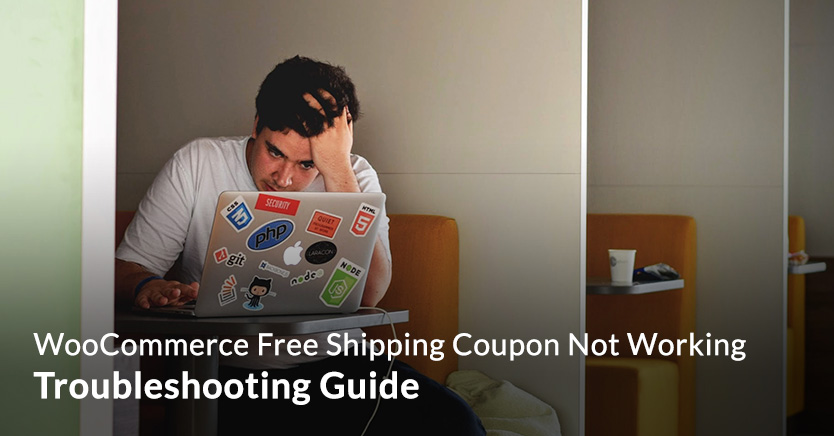
Есть несколько возможных причин, по которым купон на бесплатную доставку не работает. Мы рассмотрим их один за другим.
Возможная причина № 1: бесплатная доставка не определена
Если вы хотите, чтобы ваш купон на бесплатную доставку действительно работал, вам нужно сделать возможным получение бесплатной доставки.
Бесплатная доставка не включена = у системы нет возможности предоставить вам бесплатную доставку.
Возможная причина № 2: использование купона ограничено
WooCommerce имеет функции купона, которые ограничивают количество использований купона. Это также относится к купонам, которые просто предоставляют бесплатную доставку.
Вы можете ограничить использование купонов на основании следующего:
- Общее использование купона
- Количество раз, когда им воспользовался один клиент
- Максимальное количество элементов, к которым он может применяться

Во-первых, убедитесь, что в вашем купоне указаны правильные настройки.
Затем убедитесь, что ваш клиент еще не нарушил одно из этих ограничений. Если они есть, это объясняет, почему это не работает.
Возможная причина № 3: купон находится в состоянии черновика
Если купон работает для вас как пользователя с ролью администратора или менеджера магазина, но не работает для ролей клиента или гостя, вероятно, купон не находится в состоянии «Опубликовано».
Единственный способ изменить статус купона — через поле «Опубликовать» в правом верхнем углу экрана, когда вы редактируете купон.
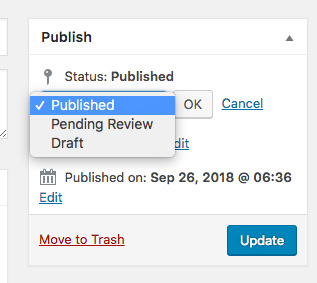
Возможная причина № 4: конфликт плагинов
Если вы уверены, что проблема не в конфигурации самого купона, возможно, другой плагин вызывает конфликт кода.
Это может быть особенно верно в случае, если купон на бесплатную доставку WooCommerce не работает, потому что существует множество плагинов, которые изменяют способ доставки в системе.
В этом случае рекомендуется выполнить «общую отладку», которая должна помочь вам изолировать то, что происходит.
Чтобы выполнить общую отладку, вы должны:
- Отключите все остальные плагины, кроме WooCommerce.
- Если возможно, переключитесь на одну из тем по умолчанию (например, TwentyEighteen)
- Проверьте, сохраняется ли проблема
- Если проблема больше не существует, начните повторно включать плагины один за другим, проверяя проблему между ними.
- Продолжайте, пока не определите, какой плагин или тема вызывает сбой.
Если вы можете устранить проблемный плагин, сделайте это. В противном случае пришло время обратиться к автору этого плагина. Убедитесь, что вы предоставили им все доказательства, указывающие на то, что причиной является их плагин.
Когда использовать бесплатные предложения в WooCommerce
Независимо от того, даете ли вы бесплатный продукт или бесплатный подарок , или даже если вы предоставляете бесплатную доставку своему клиенту, люди всегда ценят получение чего-то бесплатно.
И теперь, когда вы закончили эту статью, вы точно знаете, как реализовать свое бесплатное предложение в WooCommerce!
С помощью расширенных купонов для WooCommerce вы даже можете делать бесплатные предложения с более продвинутыми маркетинговыми стратегиями, чтобы получить максимальную отдачу от вложенных средств.
Если у вас есть какие-либо вопросы о настройке бесплатных предложений в WooCommerce, не стесняйтесь оставлять комментарии ниже!
